Wilt u uw slimme huis automatiseren? Of misschien wilt u het ook onderweg kunnen bedienen? Hoe dan ook, je hebt een hub voor slimme huizen nodig. Als je HomeKit-accessoires in je huis gebruikt, geeft Apple je drie Home Hub-opties: een Apple TV, een HomePod of een iPad.
We zullen de voor- en nadelen onderzoeken van het gebruik van elk van deze apparaten als een smart-home hub. Door te kijken naar de prijs, betrouwbaarheid, gemak en extra functies van elk apparaat, vinden we de beste HomeKit Home Hub voor uw behoeften.
Gerelateerd:
- Alle nieuwe functies in HomeKit om uw slimme huis naar het volgende niveau te tillen
- HomePod niet beschikbaar in Home App of niet te zien? Hoe te verhelpen
- Ondersteuning van derden komt naar Apple Home-apparaten
Wat doet een Home Hub?
U hoeft geen Home Hub in uw smart home te hebben. U kunt een iPhone, iPad, Mac of de meeste andere apparaten gebruiken om de accessoires in uw smart home prima te bedienen zonder een hub.
U moet echter altijd verbonden zijn met hetzelfde netwerk als uw smart-home-accessoires om dit te kunnen doen.
Een smart-home hub verbindt al uw smart-home-accessoires met internet, zodat u ze via het web kunt bedienen, zelfs als u niet in uw huis bent. Het maakt niet uit hoe ver weg u bent – als u online bent, kunt u uw smart home bedienen via de hub.
Een smart-home hub stelt u ook in staat automatiseringen te maken om te gebruiken met uw accessoires. Dit kan betekenen dat u de lichten aanzet wanneer u ’s ochtends wakker wordt, de temperatuur verhoogt voordat u thuiskomt, of automatisch de deur vergrendelt wanneer u weggaat.
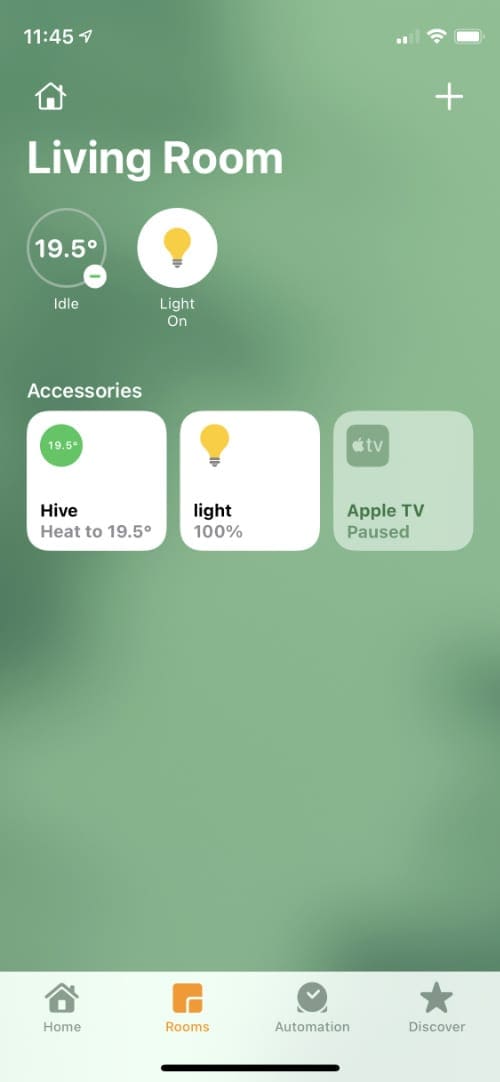
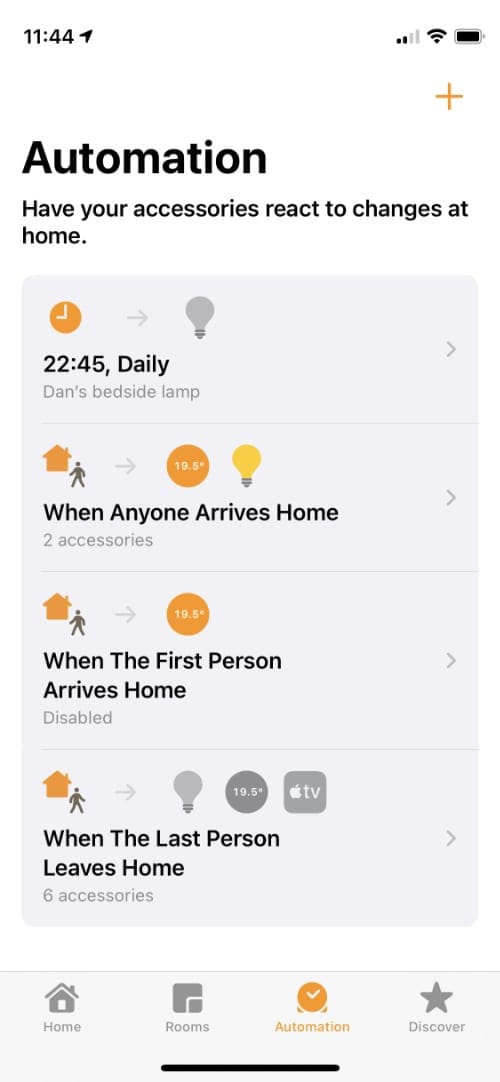
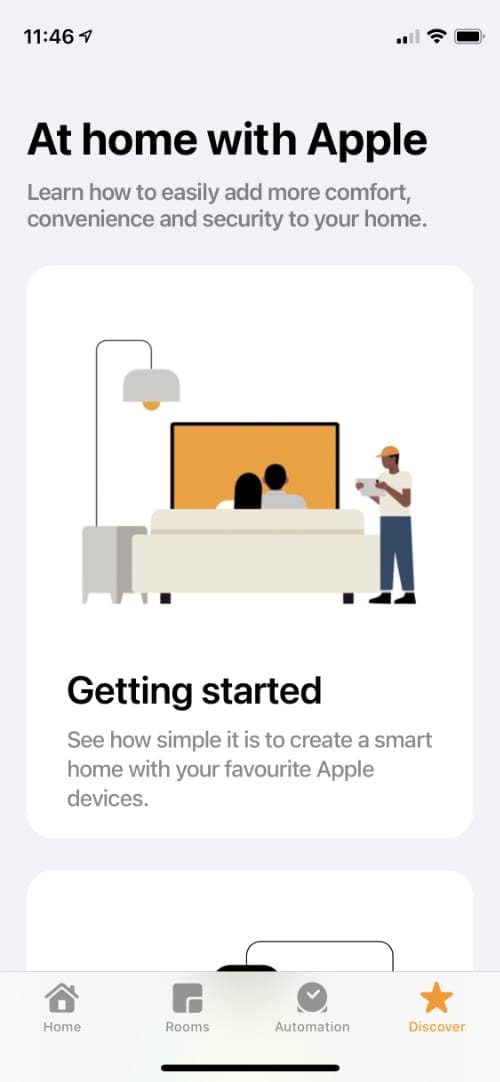
U kunt geen van deze automatiseringen maken zonder een hub.
Met een Apple HomeKit Home Hub kunt u ook andere mensen controle geven over uw slimme huis. Voor mensen die niet in je huis wonen, kun je hun controle beperken tot wanneer ze in je huis zijn.
Heb ik een HomeKit Hub nodig als ik al een andere Hub heb?
Je hebt misschien al een smart-home hub om te gebruiken met je accessoires. Philips Hue-smartlampen werken bijvoorbeeld het beste met de Hue Hub, die vaak wordt meegeleverd met Hue-startpakketten.
Hoewel, zelfs als je al een smart-home hub hebt, moet je een extra HomeKit Home Hub instellen om automatisering en toegang op afstand te gebruiken in de Apple Home-app.
Met een Philips Hue Hub kun je bijvoorbeeld je compatibele smart bulbs automatiseren en op afstand toegang krijgen via de Hue-app. Maar het laat je niets extra’s doen in Apple’s Home-app.
Als je je slimme huis wilt gebruiken met Apple’s Home-app, moet je een Apple Home Hub instellen met behulp van een Apple TV, een HomePod of een iPad.
Een Apple TV gebruiken als Home Hub


Een Apple TV kost je 150 dollar voor de HD-versie of 180 dollar voor de 4K-versie. Beide Apple TV-modellen werken even goed als een Home Hub.
Het slanke zwarte ontwerp past bij de meeste home-entertainmentsystemen van mensen. Je kunt de Apple TV ook aan de achterkant van een tv bevestigen of achter wat meubels verstoppen om hem helemaal uit het zicht te houden – Apple TV werkt nog steeds prima als hij uit het zicht is.
Een Apple TV maakt verbinding met je Wi-Fi-netwerk en is een snel reagerende en betrouwbare smart-home hub. Je kunt ook een bekabelde Ethernet-verbinding gebruiken voor nog betere reactietijden.
Het is niet nodig om je Apple TV daadwerkelijk op een tv aan te sluiten als je hem alleen als een Home Hub wilt gebruiken. Maar als je hem wel aansluit, is de Apple TV natuurlijk ook een uitstekende streamingbox.
Je kunt hem gebruiken om Netflix, Prime Video, Hulu, iTunes-films, Apple TV+ en een enorm scala aan andere streamingdiensten te bekijken. U kunt ook Apple Arcade-games spelen, luisteren naar Apple Music of Spotify, en tonnen andere apps downloaden uit de Apple TV App Store.
Helaas, er is geen Home-app op de Apple TV.
Je kunt je favoriete HomeKit-scènes schakelen vanuit het Apple TV Control Center, maar je kunt de Apple TV niet gebruiken om nieuwe scènes te maken, accessoires toe te voegen of automatiseringen in te stellen.
Natuurlijk kun je al deze dingen nog steeds doen met behulp van een iPhone, iPad of Mac.
Om uw slimme accessoires met een Apple TV te bedienen, houdt u de Siri-knop op de afstandsbediening ingedrukt en geeft u een opdracht aan Siri:
- “Doe het licht in de woonkamer aan.”
- “Doe de voordeur op slot.”
- “Zet de warm water aan.”
Een HomePod gebruiken als Home Hub


Apple’s oorspronkelijke slimme speaker heeft niet veel indruk gemaakt dankzij het hoge prijskaartje. Maar met de release van de HomePod-mini, die ook werkt als een smart-home hub, krijg je dezelfde functies in een kleinere verpakking voor slechts $ 100.
Als je de grotere luidspreker wilt, voor luidere volumes en een betere geluidskwaliteit, is de originele HomePod verkrijgbaar voor $ 300.
Het spreekt voor zich dat de HomePod-mini gemakkelijker op een plank past. Maar met zwarte en witte varianten moeten zowel de HomePod als de HomePod mini vrij gemakkelijk opgaan in uw bestaande decor.
U kunt beide HomePod gebruiken om muziek te streamen, telefoongesprekken te voeren en een breed scala aan andere op geluid gebaseerde taken uit te voeren. Maar het beste ding over een HomePod is dat het u gemakkelijk toegang geeft tot Siri.
Zeg gewoon “Hé Siri” in een kamer om een opdracht te geven. Het werkt zelfs als je doorschreeuwt vanuit een andere kamer.
Na het instellen van uw HomePod, gebruikt u Siri-opdrachten om uw slimme huis te bedienen zonder een vinger op te tillen. Het is veel handiger dan jagen naar de Siri-afstandsbediening met je Apple TV.
Beide HomePods zijn net zo responsief en betrouwbaar als de Apple TV is als het gaat om het fungeren als een Home Hub. Het enige nadeel is dat er geen echt scherm is op een HomePod, dus je kunt nog steeds je HomeKit-accessoires en automatiseringen niet bekijken of bewerken.
Je hebt waarschijnlijk andere Apple-apparaten die je daar echter voor kunt gebruiken.
Een iPad gebruiken als Home Hub


Je hoeft misschien geen nieuw product te kopen om als HomeKit Home Hub te gebruiken als je al een iPad hebt. U kunt elke iPad instellen als uw Home Hub door één optie in de app Instellingen te selecteren
Ga gewoon naar Instellingen > Thuis > Gebruik deze iPad als Home Hub.
Het grote probleem met het gebruik van een iPad is dat u deze thuis moet laten, verbonden met Wi-Fi, en altijd aan moet staan. Dat kan betekenen dat u het meestal moet laten aansluiten om op te laden om ervoor te zorgen dat het niet sterft.
Aan de positieve kant kunt u nog steeds alles doen wat u gewoonlijk zou doen met een iPad terwijl u het gebruikt als een Home Hub. En je kunt het overal in je huis gebruiken – zolang het nog steeds verbinding maakt met Wi-Fi- in tegenstelling tot de Apple TV en HomePod, die normaal gesproken in één kamer blijven.
De goedkoopste iPad begint bij $ 329, wat al veel duurder is dan een HomePod mini of een Apple TV, maar er is niets dat je tegenhoudt om een tweedehands iPad te kopen voor veel minder dan dat. Misschien heb je zelfs al een iPad die je als Home Hub kunt gebruiken.
Een nadeel van het gebruik van een iPad als je Home Hub is dat het niet zo responsief is als een Apple TV of een HomePod. De meeste gebruikers vinden dat hun automatiseringen en smart-home-bedieningen iets vertraagd zijn wanneer ze een iPad als hub gebruiken. Sommige gebruikers vonden ook dat hun iPad wifi liet vallen elke keer dat het ging slapen.
Dit is natuurlijk niet ideaal, en daarom denken we niet dat het de moeite waard is om een iPad als een Home Hub te gebruiken, tenzij je er al een bezit.
Wat is het beste Apple-apparaat om te gebruiken als een Home Hub?


Na elk van de drie opties nauwkeurig te hebben bekeken, denken we dat een HomePod mini voor de meeste mensen het beste Home Hub-apparaat is. Dit is de meest betaalbare optie, het biedt snelle toegang tot Siri, en het verdubbelt als een uitstekende slimme luidspreker.
Dat gezegd hebbende, als je al een slimme luidspreker hebt, of als je een streamingbox nodig hebt, is de Apple TV een goede tweede. In feite, als betrouwbaarheid uw top zorg is, is er niets dat een Apple TV bedraad in uw router met een Ethernet-kabel kan verslaan.
We raden niet aan om een iPad als een Home Hub te gebruiken, tenzij het het enige product is dat je al bezit. Dit komt omdat je moet stoppen met het meenemen van de iPad uit uw huis, je moet je zorgen maken over het voortdurend opgeladen houden, en de iPad is niet zo snel of betrouwbaar als andere Home Hub-opties.
Toch is er niets dat je tegenhoudt om meerdere Home Hubs aan je netwerk toe te voegen. Apple HomeKit laat ze samenwerken om een systeem van reservehubs te maken voor het geval er een offline gaat.
Het enige wat je hoeft te doen is je Home Hubs instellen zoals je normaal zou doen en Apple HomeKit regelt de rest.

Dan schrijft tutorials en handleidingen voor het oplossen van problemen om mensen te helpen het meeste uit hun technologie te halen. Voordat hij schrijver werd, behaalde hij een BSc in geluidstechnologie, hield hij toezicht op reparaties in een Apple Store, en gaf hij zelfs Engelse les in China.